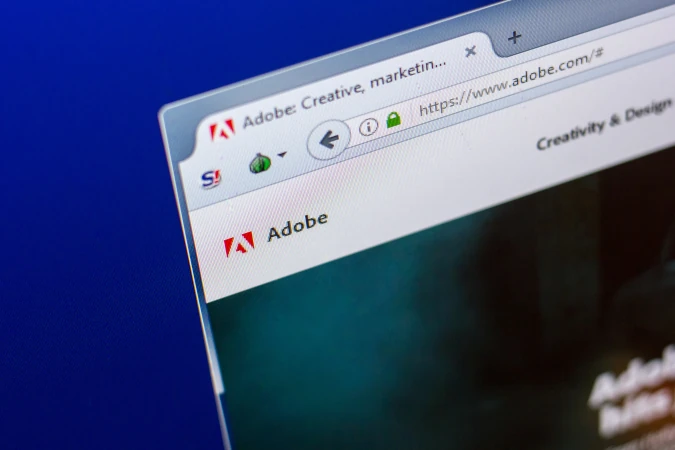Adobe Acrobat è uno dei software più utilizzati al mondo per visualizzare, modificare e firmare documenti PDF. Tenerlo aggiornato è fondamentale: non solo per avere accesso alle ultime funzioni introdotte da Adobe, ma soprattutto per garantire la sicurezza del computer e dei tuoi file.
In questa guida ti spiego passo dopo passo come aggiornare Adobe Acrobat in modo semplice e veloce, sia su Windows che su Mac, e ti do anche qualche consiglio su cosa fare se l’aggiornamento non funziona.
Come aggiornare Adobe Acrobat: Guida semplice e veloce
Perché è importante aggiornare Adobe Acrobat?
Molti utenti tendono a ignorare gli aggiornamenti, pensando che siano solo una perdita di tempo. In realtà, ogni update porta vantaggi concreti:
-
Sicurezza: Adobe rilascia patch che risolvono vulnerabilità sfruttabili da virus o malware.
-
Stabilità: gli aggiornamenti correggono bug e crash improvvisi.
-
Nuove funzioni: Adobe Acrobat si arricchisce spesso di strumenti avanzati per la gestione dei PDF.
-
Compatibilità: le versioni aggiornate garantiscono un funzionamento corretto con i sistemi operativi più recenti e con altri software.
Insomma, non si tratta solo di “cosmetica”, ma di un vero e proprio investimento per la tua produttività e sicurezza.
Tipi di versioni di Adobe Acrobat
Prima di vedere come aggiornare il programma, facciamo una distinzione importante:
-
Adobe Acrobat Reader (gratuito): serve per aprire e leggere i PDF, con alcune funzioni base di annotazione.
-
Adobe Acrobat Standard/Pro (a pagamento): include strumenti completi di editing, firma digitale, conversione e gestione avanzata dei PDF.
Le modalità di aggiornamento sono simili, ma con Acrobat Pro e Standard potresti ricevere aggiornamenti più frequenti e pacchetti extra legati alla sottoscrizione Adobe.
Come aggiornare Adobe Acrobat su Windows
Se utilizzi un PC con Windows, ci sono due modi principali per aggiornare Acrobat: automatico e manuale.
Aggiornamento automatico
Per impostazione predefinita, Acrobat controlla da solo se ci sono nuovi aggiornamenti. Quando disponibili, compare un avviso con la possibilità di scaricare e installare l’update in pochi clic.
-
Apri Adobe Acrobat.
-
Attendi la notifica in basso a destra (oppure al centro della schermata).
-
Clicca su Installa ora.
-
Segui la procedura guidata e riavvia il programma.
Aggiornamento manuale
Se non ricevi notifiche, puoi forzare il controllo manuale:
-
Apri Adobe Acrobat.
-
Vai in Aiuto > Controlla aggiornamenti.
-
Se ci sono versioni disponibili, il sistema avvierà il download e l’installazione.
Come aggiornare Adobe Acrobat su Mac
Su macOS la procedura è molto simile a quella di Windows.
-
Apri Adobe Acrobat.
-
Clicca su Aiuto nella barra superiore.
-
Seleziona Verifica aggiornamenti.
-
Se è disponibile una nuova versione, segui la procedura di installazione.
Anche su Mac, Acrobat può scaricare automaticamente gli aggiornamenti, ma conviene sempre controllare manualmente di tanto in tanto, soprattutto se utilizzi il software per lavoro.
Aggiornare tramite Adobe Creative Cloud
Se hai una sottoscrizione Adobe Creative Cloud, Acrobat viene gestito direttamente da lì.
-
Apri l’app Creative Cloud sul tuo computer.
-
Vai nella sezione App installate.
-
Accanto ad Acrobat troverai un pulsante Aggiorna se è disponibile una nuova versione.
Questo metodo è molto pratico perché ti permette di aggiornare tutti i software Adobe (Photoshop, Illustrator, Premiere ecc.) da un unico pannello.
Scaricare manualmente l’update dal sito Adobe
Se riscontri problemi con gli aggiornamenti automatici o manuali, puoi scaricare direttamente il pacchetto dal sito ufficiale di Adobe.
-
Vai alla pagina ufficiale di Adobe Acrobat Download e Update.
-
Scegli la versione corretta (Windows o Mac).
-
Scarica il file e avvia l’installazione seguendo le istruzioni.
Questa soluzione è utile soprattutto se lavori in ambienti aziendali dove gli aggiornamenti automatici sono disattivati.
Cosa fare se l’aggiornamento non funziona
Può capitare che l’aggiornamento dia errore o non parta. Ecco alcuni rimedi pratici:
-
Chiudi tutte le applicazioni Adobe: a volte altri programmi aperti (Photoshop, Illustrator, ecc.) bloccano l’update.
-
Esegui come amministratore (Windows): clicca con il tasto destro sull’icona e seleziona Esegui come amministratore.
-
Controlla la connessione Internet: se instabile, il download può interrompersi.
-
Disattiva temporaneamente l’antivirus: alcuni firewall possono bloccare il processo di aggiornamento.
-
Reinstalla il software: se nulla funziona, scarica l’ultima versione dal sito Adobe e reinstallala.
Consigli pratici per gestire al meglio gli aggiornamenti
-
Abilita sempre gli aggiornamenti automatici: è la soluzione più sicura per non dimenticare nulla.
-
Controlla regolarmente la versione: vai in Aiuto > Informazioni su Adobe Acrobat per verificare se sei aggiornato.
-
Fai un backup dei documenti: gli update non cancellano i file, ma è sempre buona abitudine salvare i dati importanti.
-
Aggiorna anche i plugin: se usi estensioni o integrazioni (per esempio con Outlook), assicurati che siano compatibili con la nuova versione.
Conclusione
Aggiornare Adobe Acrobat è un’operazione rapida, ma di grande importanza. Che tu usi la versione gratuita Reader o quella Pro, mantenere il software aggiornato ti assicura sicurezza, stabilità e nuove funzionalità.
Puoi scegliere tra aggiornamenti automatici, verifica manuale da menu, download diretto dal sito Adobe o gestione tramite Creative Cloud. Se incontri problemi, con i suggerimenti che ti ho dato tornerai subito operativo.
In definitiva, spendere pochi minuti per aggiornare Acrobat significa lavorare meglio, più sicuro e con strumenti sempre al passo coi tempi.
Leggi anche: Tecnologia
Leggi anche: Software